解決方法
使用遠端瀏覽功能,您可以在裝有 Wi-Fi 接收器的電腦上使用網絡瀏覽器存取攝錄機。然後可使用網絡瀏覽器播放記錄,亦可在您的裝置上儲存這些記錄的本地副本。

攝錄機

iOS/Android 裝置,電腦
NOTE
- 以下範例操作步驟為使用 Internet Explorer 9 的 Windows 7 檢視使用本相機記錄的影片和影像。
- 因作業系統和網絡瀏覽器而異,顯示的屏幕和設定步驟可能會有所不同。
- 因裝置、作業系統、瀏覽器以及視頻畫質而異,您可能無法播放或儲存記錄。
- 要使用遠端瀏覽功能,需要配有 Wi-Fi 功能的電腦。
1. 攝錄機:按下並按住 <

> 按鈕將攝錄機設定為播放模式。
2. 攝錄機:點選 [

]。
3. 攝錄機:

用手指左/右拖曳將 [Wi-Fi] 選單滑動到中央,然後

[Wi-Fi] 點選圖示將其開啟。
4. 攝錄機:

用手指上/下拖曳將 [透過瀏覽器播放] 滑動到中央,然後

點選 [確定]。
- 將出現攝錄機的 SSID (網路名稱) 和密碼。
- 攝錄機將準備好與電腦連接。
5. 電腦:在Wi-Fi 設定螢幕中,開啟 Wi-Fi。
NOTE
有關電腦的 Wi-Fi 連接方法的更多資訊,請參閱電腦或相關作業系統的使用說明書。
6. 電腦:搜尋可用的 Wi-Fi 網路,並選擇步驟 4 中攝錄機螢幕上顯示的 SSID。
7. 電腦:輸入攝錄機螢幕上出現的密碼。
- Wi-Fi 連接正確建立後,攝錄機螢幕上將出現 [已連接]。
NOTE
- 只要不重設攝錄機的 Wi-Fi 密碼,您便只需在首次連接電腦時輸入密碼。
9. 電腦:將攝錄機螢幕上出現的 URL 輸入網絡瀏覽器的網址列。
NOTE
URL 始終相同,因此您可能會發現將 URL 設定為書籤非常方便。
10. 電腦:按一下螢幕左上角顯示的 [


] 圖示。
11. 電腦:要變更索引螢幕顯示,點選 [

]、[

] 或 [

]。
13. 電腦:按一下 [

]。
- 僅對於 MP4 影片:再按一下以播放影片。
- 若點選影像,將會顯示影像。
NOTE
- AVCHD 影片無法播放
- 附有 [
 ] 圖示的間隔場景將不會顯示
] 圖示的間隔場景將不會顯示
- 按一下 [
 ] 返回記錄清單。
] 返回記錄清單。
- 要儲存影片或影像,按一下 [
 ]。
]。
14. 完成後:
攝錄機:點選 [結束] > [確定] 以結束無線連接並關閉攝錄機。
REFERENCE
以下類型的 MP4 場景在其他裝置上將被識別為多個檔案。
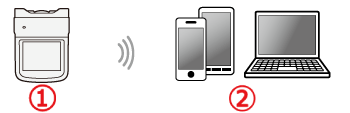
 攝錄機
攝錄機  iOS/Android 裝置,電腦
iOS/Android 裝置,電腦 > 按鈕將攝錄機設定為播放模式。
> 按鈕將攝錄機設定為播放模式。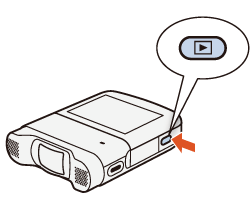
 ]。
]。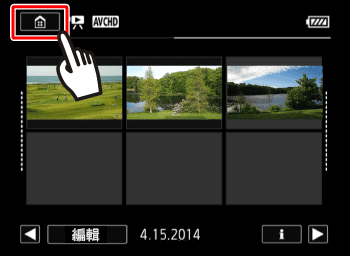
 用手指左/右拖曳將 [Wi-Fi] 選單滑動到中央,然後
用手指左/右拖曳將 [Wi-Fi] 選單滑動到中央,然後 [Wi-Fi] 點選圖示將其開啟。
[Wi-Fi] 點選圖示將其開啟。
 用手指上/下拖曳將 [透過瀏覽器播放] 滑動到中央,然後
用手指上/下拖曳將 [透過瀏覽器播放] 滑動到中央,然後 點選 [確定]。
點選 [確定]。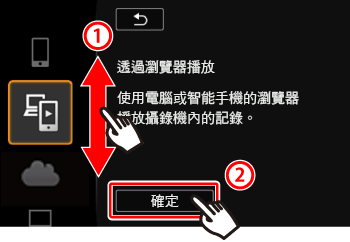
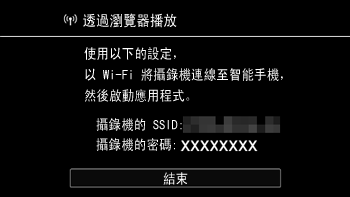
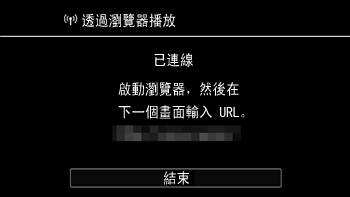

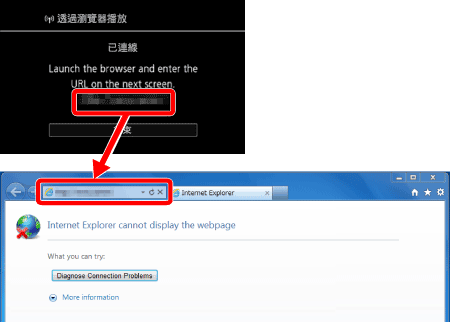

 ] 圖示。
] 圖示。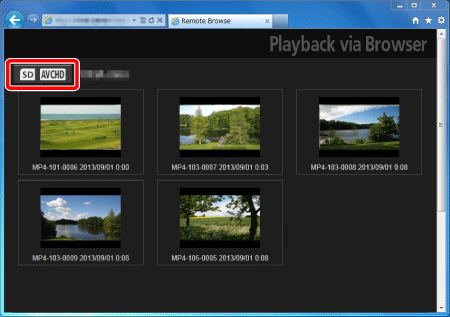
 ]、[
]、[  ] 或 [
] 或 [ ]。
]。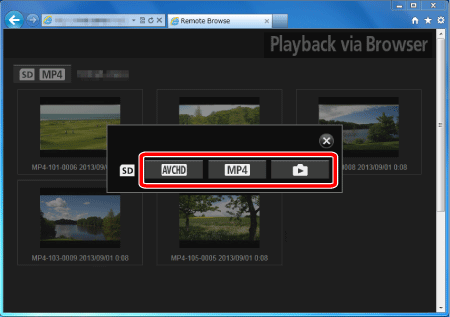
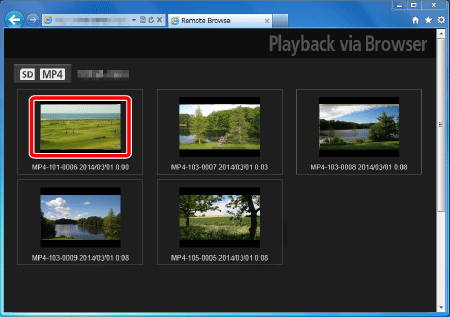
 ]。
]。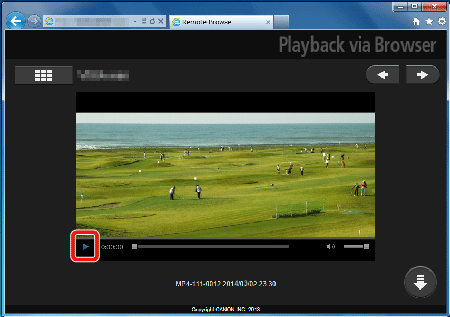
 ] 圖示的間隔場景將不會顯示
] 圖示的間隔場景將不會顯示 ] 返回記錄清單。
] 返回記錄清單。 ]。
]。